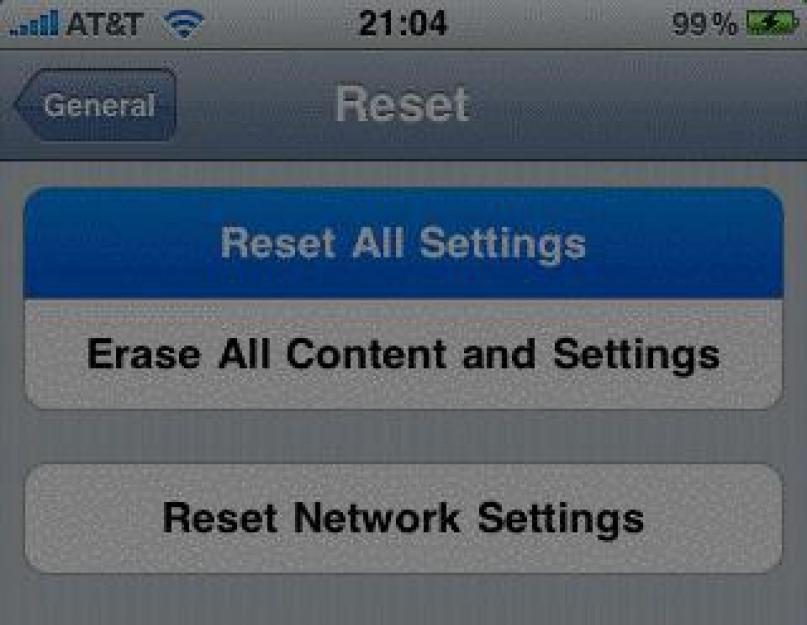Рано или поздно каждый владелец "яблочного" телефона задумывается о том, как сбросить настройки айфона до заводских. Всего существует несколько методов воплощения задумки в жизнь. Именно в них предстоит разобраться далее. Все операции предельно простые, они не вызовут никаких затруднений. Так что предлагается владельцу iPhone для сброса настроек?
Способы отмены
Как уже было сказано, на сегодняшний день iOS позволяет действовать несколькими способами. Можно ли сбросить айфон до заводских настроек? Да. Более того, владельцам телефонов от "Эппл" предлагают разнообразные методы решения поставленной задачи.
Можно осуществить сброс при помощи следующих способов:
- путем работы с программой iTunes;
- через мобильное устройство;
- удалением всего контента и настроек (через iCloud).
Как именно действовать? Все зависит от намерений человека. Последний вариант хорош тогда, когда хочется отформатировать iPhone. Поэтому пользоваться им сразу не рекомендуется.
Привычное удаление
Как сбросить настройки айфона до заводских? Сделать это можно при помощи мобильного телефона и его функционального меню. Такой вариант подойдет всем владельцам "яблочных" гаджетов, если они не хотят форматировать память девайса.
Сброс настроек происходит следующим образом:
- Включить iPhone. Перейти в главное меню устройства.
- Выбрать пункт "Настройки".
- Нажать на "Основные" - "Сброс".
- Изучить предложенные варианты действий. Чтобы сбросить параметры до заводских, но без затрагивания информации, необходимо выбрать "Сбросить все настройки".
- Подтвердить свои действия. Сделать это нужно дважды.
- Ввести пароль блокировки смартфона. Этот шаг не обязателен. Если кода блокировки нет, вводить его не нужно.
Теперь понятно, как сбросить айфон к заводским настройкам без пароля. После проделанных действий произойдет перезарузка устройства. Это нормальное явление. Включенный смартфон будет иметь изначальные настройки.

Работа с iCloud
Следующий прием подходит для полного форматирования гаджета. Он помогает восстановить заводские настройки, а также очистить устройство. Придется иметь доступ к iCloud и AppleID.
Как сбросить настройки айфона"до заводских? Предлагается действовать так:
- Открыть пункт меню "Настройки" - "Основные" - "Сброс".
- Нажать на "Стереть контент и настройки".
- Подтвердить свои намерения.
- Дождаться перезагрузки смартфона. Выбрать "Восстановить из iCloud" или "Новый пользователь". Ввести данные от AppleID.
Теперь понятно, или восстановить операционную систему. На самом деле все проще, чем может показаться.
iTunes приходит на помощь
Еще один интересный подход - это работа с iTunes. С этим приложением должен быть знаком каждый владелец "яблочной" продукции. Данный контент способен не только вернуть настройки к заводским, но и произвести восстановление iOS.

Что делать? Как сбросить настройки айфона до заводских? Чтобы воплотить задумку в жизнь, потребуется:
- Загрузить и установить последнюю версию iTunes на компьютер.
- Запустить программу. При помощи USB-провода подключить смартфон к ПК.
- В левом меню приложения выбрать имя подключенного устройства. Перейти во вкладку "Общие".
- В правой части появившейся страницы нажать на "Восстановить iPhone".
- Подтвердить действия и подождать некоторое время.
Отныне понятно, как сбросить настройки айфона до заводских. В действительности все проще, чем кажется!
Многие люди пользуются смартфонами под названием "Айфон". Эта продукция Apple завоевала сердца абонентов. Многофункциональный смартфон радует своей работой и возможностями. Иногда приходится задумываться над тем, как на "Айфоне" сбросить все настройки. Что для этого потребуется? О каких особенностях процесса должен знать каждый пользователь? Разобраться в поставленных задачах не составит труда. Достаточно следовать некоторым инструкциям. Все они предельно простые и понятные. Даже начинающий сможет справиться с ними.
Подготовка
На самом деле все проще, чем кажется. Дело все в том, что сброс настроек должен производиться по определенным алгоритмам. Но перед проведением процесса рекомендуется сделать резервную копию данных. Это поможет в случае необходимости вернуть информацию пользователя, а также все ранее выставленные настройки.
Создание копии можно провести при помощи iTunes или iCloud. В первом случае придется воспользоваться компьютером, что не совсем удобно. Во втором предлагается зайти в "Настройки"-"iCloud" и выбрать там "Создание резервной копии".
О способах удаления
Какими именно? Возможности современных гаджетов не перестают удивлять. Поэтому можно большинство функций активировать далеко не одним методом. Как на "Айфоне" сбросить все настройки?

На сегодняшний день предлагаются следующие способы разрешения поставленной задачи:
- работу с гаджетом (важно помнить пароль от iPhone);
- использование iTunes;
- осуществление Hard Reset.
А вот если хочется избавиться от установленного контента, придется действовать несколько иначе. К слову, некоторые настройки необходимо удалять вручную. Например, данные в браузерах. Об этом должен помнить каждый владелец iPhone. Особенно если смартфон планируется продать.
Удаление с паролем
Изначально важно понимать, каким именно методом пользуется большинство пользователей. Как на "Айфоне" сбросить все настройки? Первый и самый распространенный совет - это использование стандартных возможностей гаджета. Для того чтобы воспользоваться им, человек должен помнить или знать пароль от iPhone. Либо придется выбирать какой-нибудь другой метод сброса настроек.
Инструкция по реализации процесса выглядит следующим образом:
- Включить iPhone. Обязательно дождаться полной загрузки мобильного устройства. Если телефон не включается, о сбросе настроек подобным методом можно забыть.
- Зайти в меню "Настройки"-"Основные".
- Нажать на пункт "Сброс".
- Выбрать в появившемся меню "Сбросить настройки и контент". Можно нажать на "Сбросить все настройки". Тогда сохраненные данные останутся нетронутыми.
- Нажать снова на "Сбросить все настройки". Для подтверждения операции необходимо ввести пароль доступа к мобильному устройству.
Отныне понятно, как можно сбросить настройки на "Айфоне 4" или любом другом. Но, как уже было сказано, данный метод актуален только в случае, когда человек обладает паролем к устройству. Если его нет, предлагается действовать иначе.

Через iTunes
Например, воспользоваться специализированным приложением для мобильного устройства под названием iTunes. Данная программа значительно облегчает работу со смартфоном от компании Apple. Главное - знать, как действовать в том или ином случае.
Как сбросить настройки "Айфона", если забыл пароль? Чтобы сделать это, необходимо:
- Скачать и установить себе на компьютер последнюю версию iTunes. Важно следить, чтобы она была совместима с используемым смартфоном.
- Включить iPhone и запустить на ПК соответствующее приложение.
- При помощи специального провода подключить гаджет к компьютеру. Подождать некоторое время - устройство будет определено в iTunes.
- Нажать в программе на пункт "Общие".
- Выбрать функцию "Восстановить iPhone".
- Подтвердить действия при помощи Apple ID.
Теперь остается только ждать. Приблизительно через 15-20 минут можно пользоваться абсолютно чистым устройством. Отныне понятно, каким образом можно сбросить настройки "Айфона" до заводских без пароля.

О Hard Reset
У любого современного смартфона есть возможность принудительной перезагрузки и сброса параметров до заводских. Обычно данный процесс называется Hard Reset. Некоторые полагают, что именно такой вариант идеально подходит для сброса настроек у iPhone.
К сожалению, это не так. Дело все в том, что "Хард Резет" у подобных гаджетов - это всего лишь способ перезагрузки телефона. И не более того. Метод не позволяет быстро и без проблем сбросить настройки. Тем не менее важно знать, как при необходимости заставить устройство работать снова. Например, если в процессе использования одного из перечисленных ранее методов сброса параметров возникло зависание.
Hard Reset на "Айфоне" осуществляется следующим способом:
- Одновременно нажать и удерживать кнопку "Домой" и "Спящий режим".
- Отпустить указанное сочетание после того, как появится
- Дождаться перезагрузки устройства.
Как правило, данный вариант помогает перезагрузить телефон, но настройки он не сбрасывает. У прочих смартфонов при помощи Hard Reset предлагается "откатить" операционную систему. О данной особенности необходимо помнить каждому пользователю. Соответственно, "Хард Резет" не поможет ответить на вопрос о том, как на "Айфоне" сбросить все настройки.

Браузер Safari
Следующий совет относится только к браузерам. Чаще всего под соответствующей программой подразумевается Safari. Дело все в том, что перед продажей телефона рекомендуется избавиться от данных и настроек в браузере.
Сделать это предлагается при помощи стандартных возможностей мобильного устройства. Как можно сбросить настройки на "Айфоне" без пароля в отношении браузера?
Для этого необходимо следовать указаниям:
- Включить и дождаться полной загрузки iPhone/iPad.
- Перейти в раздел "Настройки"-"Safari".
- Выбрать там необходимые функции. Например, "Очистить историю" или "Дополнения"-"Данные сайтов"-"Удалить все".
- Дождаться завершения операции.
На самом деле все не так трудно, как кажется. Аналогичным образом рекомендуется действовать при работе с любым браузером на смартфоне. Только при сбросе данных Safari основные настройки останутся нетронутыми.

Итоги и выводы
Какие итоги можно подвести, опираясь на изученную ранее информацию? Если пользователь задумывается, как на "Айфоне" сбросить все настройки, ему необходимо:
- знать пароль от iPhone;
- иметь доступ к iTunes;
- забыть о процессе под названием Hard Reset;
- сделать резервную копию данных на всякий случай.
В действительности все проще, чем кажется. Для полной очистки смартфона рекомендуется изучить все возможные сбросы данных. Они находятся в разделе "Настройки"-"Основные"-"Сброс". Здесь предлагается произвести полную чистку телефона. Например, осуществить сброс настроек "Домой".
Мы наполняли телефон различной информацией (игры, музыка, фотографии, фильмы), то теперь мы будем учится быстро избавляться от всех файлов и настроек, возвращая устройство в первоначальное состояние. Сегодня мы рассмотрим сброс всей информации Apple iPhone с прошивкой iOS 7. Но если у вас не телефон, а плеер iPod touch или планшетный компьютер iPad, то вы тоже можете выполнить полный сброс, используя инструкцию ниже.
Стирать всю информацию с iPhone мы будем средствами самого телефона, а именно разделом – Сброс. Кроме полного сброса информации мы рассмотрим и другие виды сброса, доступные в настройках любого iPhone, iPod или iPad, которые тоже бывают полезны. Рассматриваемый сегодня способ является не единственным, так же быстро стереть абсолютно все с Айфона можно и другим способом – при помощи процедуры восстановления в iTunes. Есть и третий способ – удаленный сброс.
Если честно, сегодняшний сброс я делаю ради тебя наш читатель, в моем iPhone накопилось множество информации, удалять которую совсем не хочется. А вообще сброс настроек или полный сброс советую применять:
- Когда у вашего устройства вот-вот появится новый хозяин
- После множества экспериментов и тестирования тысяч приложений
- Сброс иногда помогаем при сбоях в работе прошивки iOS
Так как моя информация мне нужна, то перед сбросом я сделаю следующее:
Вот теперь я готов к выполнению полного сброса. Прежде чем мы начнем необходимо знать, что сразу же после сброса нам понадобится точка доступа Wi-Fi или установленная в компьютере программа iTunes с доступом в интернет. Хотя наверно мобильный интернет тоже сгодится. Еще одна очень важная особенность именно для владельцев iPhone – телефон должен быть . Если у вас залоченная модель, то сброс не выполняйте. Ну а пользователям iPad и iPod touch боятся нечего. Ну что поехали.
Первое что необходимо это хороший уровень заряда аккумуляторной батареи, если у вас не 100% заряда, то лучше подключите iPhone к питанию.
На зарядку поставили, теперь идем в стандартное приложение «Настройки », выбираем раздел «Основные ». Проматываем в самый низ, там и находится раздел «Сброс ». Здесь мы видим следующие виды сброса:
- Сбросить все настройки
- Стереть контент и настройки
- Сбросить настройки сети
- Сбросить словарь клавиатуры
- Сбросить настройки «Домой»
- Сбросить предупреждения геопозиции
Разберем первые три вида самых популярных сбросов:
Сброс настроек Apple iPhone
Самый первый идет «Сброс всех настроек», очень удобная штука, когда необходимо сбросить все настройки iPhone, не потеряв при этом информацию в телефоне.

Жмем кнопку Сброс всех настроек
, появляется уведомление:
Вы действительно хотите продолжить? Все настройки будут сброшены. Информация и медиафайлы останутся.
Подтверждаем сброс еще несколькими нажатиями – Сбросить все настройки. Процедура сброса настроек длится меньше минуты, применяет в iPhone все первоначальные настройки, в том числе среди стандартных приложений, будильники тоже потерлись, но приложения, музыка, фото, контакты и видео остаются на месте. Закладки в Safari и заметки в календаре тоже остались целые.
Полный сброс содержимого iPhone
Вторая кнопка сверху «Стереть контент и настройки», позволяет не только сбросить настройки, но и стереть все данные с iPhone или другого устройства. Очень полезно при продаже или дарении гаджета побывавшего в употреблении.

Если вы хотите удалить все с iPhone – нажимаем кнопку Стереть контент и настройки
, видим предупреждение:
Вы действительно хотите продолжить? Все медиафайлы, данные и настройки будут стерты. Это действие необратимо.
Пару раз подтверждаем кнопкой – «Стереть iPhone «. Телефон выключился и через 2 минуты включился снова, в некоторых случаях процедура сброса может длиться дольше, все зависит от и объема .
Важно! При покупке подержанного iPhone, прежде чем расплатиться, всегда делайте сброс при помощи кнопки – Стереть контент и настройки, это позволит вам избежать, в будущем, возможной .
После включения iPhone попросил выполнить активацию, в ходе которой нам понадобился интернет (Wi-Fi или iTunes в компьютере с доступом в интернет). Во время активации iPhone о чем-то сплетничает соединяется с серверами Apple. Соответственно без интернета полностью сброшенный iPhone не запустить. iPhone или iTunes предложили мне: Настроить iPhone как новый или Восстановить из резервной копии , я выбрал первое. По завершении всех этапов активации мы получаем чистый пустой iPhone, где ни осталось и следа прежнего хозяина. Мы попытались найти в iPhone хоть что-нибудь, но ничего не осталось, кнопка «Стереть контент и настройки» удалила все.
Всем привет, уважаемые читатели, в сегодняшнем, несомненно полезном материале, я расскажу как можно быстро и без особых усилий сбросить свой айфон (4s – 5s) до заводских настоек, а так удалить всю имеющуюся на нем информацию. Сделать это, почти как любою другую операцию в iOS, можно буквально за несколько тапов.
Возможные причины сброса айфон (4s – 5s) заводских настроек и стирания все файлов и данных на этом iPhone :
- Продажа. Самая очевидная и понятная и понятная причина. Если вы собираете продать свой айфон (4s – 5s), то разумеется нужно удалить в него все данные, чтобы ими не завладели третьи лица;
- Плохая скорость работы. Также, одной из причин сброса настроек в iPhone или iPad – является его низкая производительность и медленная скорость работы. В большинстве случаях именно полное стирание iPhone или iPad и сбор настроек смогут решить данную проблему.
- Избавиться от мусора. Вот такая странная причина. Иногда, некоторые владельцы просто хотят почистить свой мобильный гаджет айфон (4s – 5s) от ненужных файлов, проще говоря – от мусора.
Итак, по какой бы вы причине не хотели сбросить iPhone или iPad и стереть его – в любом случае вам пригодиться способ описанные ниже.
Подготовка
Перед тем как вы будете чистить свой айфон (4s – 5s), вам нужно сделать его резервную копию.
Мало ли что может пойти не так, а имея на компьютере резервную копию, вы всегда сможете вернуть все обратно:
- Запустите программу iTunes и подключите к компьютеру вам iPhone или iPad с помощью USB кабеля;
- Перейдите в главное окно программы iTunes и выберите вкладку “Обзор”;
- Далее, вам нужно найти раздел “Резервные копии” и в данном разделе нажать на кнопку “Сделать резервную копию”;
- Завершите процесс созданий резервной копии.
Восстановление настроек
Если вам нужно просто сбросить настройки на вашего iPhone или iPad до заводских, при этом не стирая полностью все ваши данные (т.е. данные сотрутся, а файлы останутся), то можете воспользоваться инструкцией ниже:
Если вам нужно полностью очистить айфон (4s – 5s) или iPad, то воспользуйтесь следующей инструкцией.
Полная очистка с устройства
Для того чтобы полостью стереть ваш гаджет айфон (4s – 5s) или iPad, вам нужно последовательно сделать несколько последовательных действий. Не бойтесь, они не сложные:

В принципе, если вы не готовите ваш гаджет, к продаже то можете на этом этапе остановиться.
Если же вы чистите iPhone или iPad с целью продажи, то вам нужно будет еще выполнить одну операцию – выйти из аккаунта iCloud.
Делается это очень просто:
- Возьмите ваш гаджет и прейдите в раздел “Настройки”;
- Далее, вам нужно перейти в раздел iCloud;
- В открывшемся окне, спуститесь в самый низ и нажмите кнопку “Выйти”.
Все, в принципе, это все операции, которые нужно было выполнить для очистки айфон (4s – 5s) или iPad.
Через iTunes
Также, можете восстановить ваш мобильный гаджет с помощью программы iTunes:
- Запустите iTunes и подключите iPhone или iPad к компьютеру с помощью USB кабеля;
- В главном окне, в разделе “Обзор” найдите кнопку “Восстановить” и нажмите ее;
- По прошествии определенного количества времени (обычно не более пяти минут) ваш гаджет будет восстановлен.
На этом у меня все, если есть вопросы относительно темы сегодняшней статьи, то вы можете задать их в комментариях к этой записи . Я постараюсь ответить как можно точнее на ваш вопрос. Также, буду очень признателен, если вы поделитесь данным материалом в своих аккаунтах в социальных сетях.
Когда и зачем это нужно делать.
Мы получаем много вопросов от вас касательно сброса и восстановления данных на iPhone и iPad. Существующие инструкции со временем теряют свою актуальность, предлагаем самую свежую информацию с полезными комментариями.
- продаёт девайс ради покупки новых гаджетов Apple ;
- покупает iPhone, iPad с рук и б/у ;
- хочет переустановить прошивку, потому что iPhone работает неправильно;
- просто хочет сбросить некоторые параметры устройства.
Поехали.
Cброс iPhone

Внимание! Все описанные процессы в данной инструкции являются необратимыми. Вернуть данные после сброса возможно только при наличии актуальной резервной копии.
Под сбросом устройства мы подразумеваем удаление с iPhone или iPad определенных настроек, данных или контента.
Как сделать сброс iPhone
- переходим в меню Настройки -> Основные -> Сброс ;
- выбираем подходящий вариант сброса (ниже рассмотрим все возможные);
- подтверждаем выбор и дожидаемся окончания процедуры.
Перед выбором следует знать, что означает каждый из пунктов.
1. Сбросить все настройки
Зачем делать: если что-то пошло не так, перестала работать какая-то функция, перемудрил с параметрами и хочешь быстро вернуть их к изначальному виду.
Что сотрется: сбрасываются все параметры системы на значения по-умолчанию. При этом на устройстве остается весь контент и пользовательские данные (контакты, смс, фото, приложения заметки и т.д.).
2. Стереть контент и настройки
Зачем делать: если решил продать или отдать свое устройство в пользование другому человеку (не забудь потом выйти из своей учетки Apple ID).
Что сотрется: удаляются не только параметры, но и все пользовательские данные. Устройство окажется в состоянии «из коробки». Никаких следов присутствия на нем не окажется.
3. Сбросить настройки сети
Зачем делать: при наличии проблем с подключением к сети, проблемах с передачей данных или приемом сигнала.
Что сотрется: все сетевые параметры, настройки мобильного оператора, данные о Wi-Fi сетях, пароли подключений, VPN-соединения и т.п.
4. Сбросить словарь клавиатуры
Зачем делать: если iPhone узнал несколько плохих слов (при указании вариантов автоматической коррекции были допущены ошибки).
Что сотрется: все данные, которые были внесены в словарь автокоррекции за время работы с устройством.
5. Сбросить настройки «Домой»
Зачем делать: если потерял стандартное приложение или просто хочешь вернуть первозданный вид рабочего стола.
Что сотрется: ничего. Изменится лишь расположение иконок на рабочем столе, стандартные приложения займут исходные места на первых двух экранах.
6. Сбросить геонастройки
Зачем делать: при запуске некоторые программы спрашивают разрешение на использование данных о геопозиции. Если дал кучу ненужных разрешений или запретил доступ нужным, можно одним махом сбросить все эти параметры.
Что сотрется: все настройки геолокации приложений.
Восстановление iPhone
Купил новый iPhone ? Тогда тебе сюда.
Под восстановлением iPhone мы подразумеваем загрузку на устройство чистой прошивки или сохраненной ранее резервной копии. Бекап может храниться на компьютере с установленной программой iTunes или в iCloud. Разумеется, что резервная копия не появится сама собой и произвести процесс восстановления можно только при наличии таковой.
Восстановление прошивки в iTunes

Зачем делать:
если iPhone или iPad перестал включаться, постоянно перезагружается или странно себя ведет. Бывает такое крайне редко, но восстановление прошивки помогает практически всегда.
Что сотрется: при обычном восстановлении прошивки на устройстве не останется ничего, получите устройство с последней актуальной версией iOS в состоянии «из коробки».
Такую процедуру следует делать лишь в случае, если нет резервной копии с данными, настройками, контактами и т.п. Чтобы запустить восстановление делаем следующее:
- запускаем iTunes на компьютере Mac или PC;
- подключаем iPhone или iPad к компьютеру с помощью кабеля;
- выбираем подключенное устройство, когда оно отобразится в iTunes;
- на вкладке Обзор нажимаем кнопку Восстановить устройство .
Восстановление из резервной копии в iTunes

Зачем делать:
когда нужно вернуть устройство в рабочее состояние с минимальной потерей данных на нем или загрузить бекап за определенную дату.
Что сотрется: сотрутся лишь изменения (контакты, настройки, приложения, контент), которые были произведены за время после создания резервной копии.
Так делается восстановление из резервной копии через iTunes:
- подключаем устройство к компьютеру, на котором сохранена резервная копия;
- в iTunes выбираем Файл -> Устройства -> Восстановить из резервной копии ;
- выбираем самую актуальную резервную копию и нажимаем Восстановить .
Восстановление из резервной копии в iCloud

Зачем делать:
когда нужно вернуть устройству работоспособность, но по определенным причинам нет возможности использовать компьютер.
Что сотрется: аналогично предыдущему пункту.
Единственным способом восстановить данные из бекапа iCloud является ассистент настройки системы. Для его использования необходимо стереть все содержимое устройства (Стереть контент и настройки из меню Сброс ) и настроить его снова выбрав пункт Восстановить из копии iCloud .
Вот такие манипуляции можно произвести с устройством для удаления определенных данных или восстановления работоспособности.